Τα Windows έχουν συγκεντρώσει λίγη φήμημια τέτοια ασταθής πλατφόρμα από την κυκλοφορία των Windows 10. Παρόλο που δεν ισχύει για όλες τις εκδόσεις των Windows, το λειτουργικό σύστημα έχει τα προβλήματά του κατά περιόδους. Τα σφάλματα των Windows συνήθως μας φέρνουν στην πολύ φοβερή μπλε οθόνη του θανάτου (BSoD). Ωστόσο, υπάρχει ένα φαινόμενο γνωστό ως κόκκινη οθόνη θανάτου (RSoD) και όλοι γνωρίζουμε ότι το κόκκινο είναι πολύ πιο μανιακό από το μπλε. Ένα θανάσιμο κόκκινο οθόνης δεν εμφανίζεται τόσο συχνά όσο ένα μπλε, αλλά αυτό σημαίνει περισσότερα προβλήματα από το μπλε οθόνη του θανάτου. Στην απροσεξία που ήσαστε αρκετά ατυχής για να λάβετε την οθόνη ανάγνωσης του θανάτου, εδώ είναι μερικά πράγματα που μπορείτε να προσπαθήσετε να τα διορθώσετε.
Όλα τα σφάλματα συστήματος προκαλούνται από τον υπολογιστήαδυναμία επεξεργασίας ορισμένων πληροφοριών σε μια συγκεκριμένη χρονική στιγμή. Ορισμένα σφάλματα προκύπτουν σε κρίσιμες τοποθεσίες και αυτό πρέπει να αντιμετωπίσουμε όταν προσπαθούμε να διορθώσουμε την κόκκινη οθόνη για θάνατο
Λύση 1 - Ενημερώστε το BIOS / UEFI σας
Η ενοποιημένη διασύνδεση εκτεταμένου υλικολογισμικού (UEFI) είναιτι το BIOS έχει εξελιχθεί. Κάποιο υλικό, όπως η GPU, απαιτεί συνεχείς ενημερώσεις για να λειτουργούν καλά. Αυτές οι ενημερώσεις απαιτούν περιστασιακά κάποιες τροποποιήσεις στο BIOS / UEFI. Αυτό που σας αφήνει είναι ένας οδηγός αναβαθμισμένος πέρα από την ικανότητά του BIOS / UEFI και μπορεί να προκαλέσει προβλήματα.
Εναλλακτικά, θα μπορούσε να υπάρχει μια προϋπάρχουσαμε το υλικό που πρέπει να εξαλειφθεί. Σε κάθε σενάριο, μια αναβάθμιση για το BIOS / UEFI είναι ένα καλό μέρος για να ξεκινήσετε αν βλέπετε συχνά το RSoD.
Η αναβάθμιση του BIOS / UEFI σημαίνει πλήρη σκούπισμα τουΤο BIOS / UEFI καθαρίζει και εγκαθιστά ένα νέο αντίγραφο. Έτσι, αν κάτι πάει στραβά, μπορείς να χάσεις ολόκληρο το σύστημά σου σε μια συρρίκνωση. Λάβετε υπόψη τα ακόλουθα κατά την αναβάθμιση του BIOS / UEFI:
- Εάν βρίσκεστε σε φορητό υπολογιστή, βεβαιωθείτε ότι είναι πλήρως φορτισμένο ή έχει φορτίο τουλάχιστον 80%
- Εάν βρίσκεστε σε μια επιφάνεια εργασίας, βεβαιωθείτε ότι δεν μπορείτε να χάσετε ενέργεια κατά την αναβάθμιση
- Κάντε λήψη της τελευταίας ενημέρωσης του BIOS / UEFI από τοτου κατασκευαστή του υλικού (βεβαιωθείτε ότι έχετε κατεβάσει το αρχείο .exe). Δεν μπορούμε να σας καθοδηγήσουμε σε έναν συγκεκριμένο σύνδεσμο για αυτό, επειδή οι ενημερώσεις διαφέρουν για κάθε κατασκευαστή
- Αποθηκεύστε κάθε τρέχον πρόγραμμα και εκτελέστε το ληφθέν αρχείο αναβάθμισης του BIOS / UEFI που εκτελέσατε από τον ιστότοπο του κατασκευαστή.
- Μην τροφοδοτείτε το σύστημα κατά την αναβάθμιση.
- Σε περίπτωση αμφιβολίας, επικοινωνήστε με έναν ειδικό για να το κάνετε αυτό για εσάς
Λύση 2 - Κατάργηση του Overclocking
Το overclocking δεν είναι τόσο απλό όσο το flipping aνα μεταβείτε και να πάρετε μια άμεση ώθηση ταχύτητας. Πρέπει να το κάνετε σταδιακά, ενώ ταυτόχρονα παίρνετε πολλά πράγματα και παίρνετε όλες τις απαραίτητες προφυλάξεις στο μεταξύ. Μερικές φορές, οι άνθρωποι τείνουν να παραβλέπουν ορισμένα πράγματα (όπως ρυθμίσεις ασφαλείας) ή να το παρακάνουν. Αυτό το είδος δραστηριότητας θέτει συνήθως το υλικό σε κίνδυνο υπερθέρμανσης και προκαλώντας θερμικό κλείσιμο (όταν οι υπολογιστές είναι πολύ ζεστοί για να λειτουργήσουν, κλείσουν).
Αφήστε το σύστημα να κρυώσει. Εκκινήστε οποιοδήποτε εργαλείο χρησιμοποιήσατε για την overclock και, στη συνέχεια, καταργήστε τις ρυθμίσεις overclock. Διαφορετικά, μπορείτε να μεταβείτε στο BIOS / UEFI σας και να επαναφέρετε όλες τις ρυθμίσεις στις προεπιλεγμένες ρυθμίσεις (τα περισσότερα BIOS / UEFI σας ενημερώνουν για την πρόσβαση σε αυτά κάθε φορά που ξεκινάει η εκκίνηση των Windows) και πρέπει να είστε εντάξει.
Εάν δεν γνωρίζετε ότι το σύστημά σας είναιoverclocked, τότε πιθανότατα δεν είναι. Ωστόσο, εάν θέλετε να είστε βέβαιοι, πατήστε Ctrl + Shift + Esc για να ξεκινήσετε τη Διαχείριση Εργασιών. Πηγαίνετε στην απόδοση και ελέγξτε την ταχύτητα της CPU σας. Εάν είναι πολύ περισσότερο από το εύρος ταχύτητας του επεξεργαστή σας, όπως αναφέρεται στο πλαίσιο (ή στον ιστότοπο του μοντέλου του επεξεργαστή σας), τότε έχετε υπερκεραστεί και πρέπει να επαναφέρετε το BIOS / UEFI στην προεπιλογή.

Λύση 3 - Ελέγξτε για δυσλειτουργίες υλικού
Οι δυσλειτουργίες του υλικού συμβαίνουν με την ηλικία των συστημάτων. Ωστόσο, σε σπάνιες περιπτώσεις, κάποιο υλικό έχει δυσλειτουργία ακόμα και αν ένα σύστημα είναι καινούργιο. Η δυσλειτουργία του υλικού είναι πολύ συγκεκριμένη, δηλαδή μια ελαττωματική οθόνη θα σας δώσει μια δύσκολη εμφάνιση στοιχείων. Ομοίως, μια ελαττωματική συσκευή ήχου θα σας δώσει προβλήματα με τον ήχο.
Η αποτυχία υλικού μπορεί να προκαλέσει την κόκκινη οθόνη του θανάτου. Αυτές οι αποτυχίες είναι μάλλον δύσκολο να διαγνωσθούν. Η πιο εύκολη λύση θα ήταν να ελέγξετε μια αναφορά σύγκρουσης από το Πρόγραμμα προβολής συμβάντων.
Στη γραμμή αναζήτησης των Windows, πληκτρολογήστε 'Πρόγραμμα προβολής συμβάντων' και επιλέξτε την εφαρμογή Προβολή συμβάντων από τα αποτελέσματα.
Επιλέξτε Προσαρμοσμένες προβολές στην αριστερή στήλη. Κάντε κλικ στην επιλογή Εκδηλώσεις διαχείρισης κάτω από αυτήν. Εδώ θα δείτε μια λίστα με κάθε συντριβή που έχει συμβεί στον υπολογιστή σας στο παρελθόν, στο παρόν και στο μέλλον. Αυτή η αναφορά μπορεί να σας βοηθήσει να διαγνώσετε ποιο υλικό δεν λειτουργεί σωστά. Εάν κάνετε κλικ στο μεμονωμένο σφάλμα, στην καρτέλα "Γενικά", θα έχει ένα αντίγραφο του μηνύματος σφάλματος και αν κάνετε κλικ στο "Λεπτομέρειες" και θα δείτε το "PackageFullName" θα σας δοθεί το όνομα της συσκευής που δεν λειτουργεί μαζί με την έκδοση του οδηγού.
Έτσι, μπορείτε τώρα να κατεβάσετε ένα διαφορετικό πρόγραμμα οδήγησης ή μια παλαιότερη έκδοση αυτού του προγράμματος οδήγησης και το πρόβλημά σας θα χαθεί.
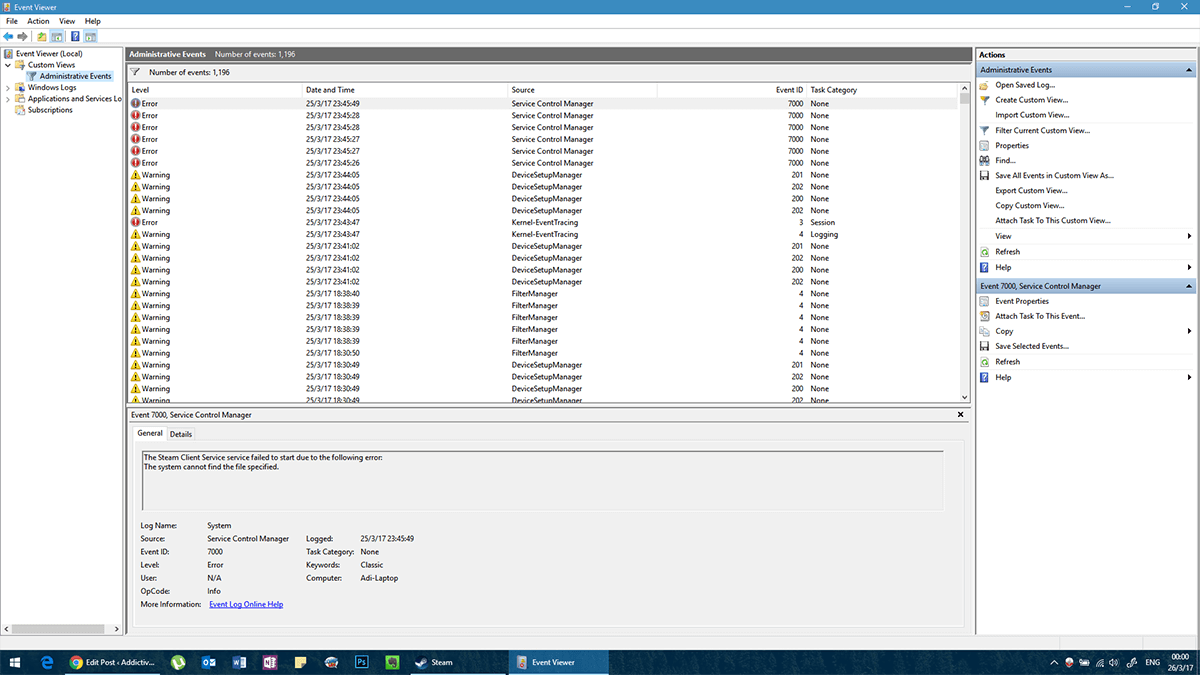
Λύση 4 - Έχετε εγκαταστήσει κάτι καινούργιο πρόσφατα;
Αυτή η δήλωση μπορεί να ακούγεται ασαφής, αλλά είναιπροσκολλημένη στην πρακτικότητα. Εάν έχετε εγκαταστήσει κάποιο νέο λογισμικό ή προστεθεί ή ενημερωμένο υλικό λίγο πριν ξεκινήσει το πρόβλημα τότε ίσως είναι η αιτία. Δοκιμάστε να τρέξετε το σύστημά σας χωρίς το εν λόγω πρόγραμμα ή δοκιμάστε να απενεργοποιήσετε το νέο υλικό (αν είναι δυνατόν) και να εκτελέσετε το σύστημά σας.
Για το υλικό, απλώς καταργήστε τον τρόπο με τον οποίο το εγκαταστήσατε. Εάν κάποιος άλλος το έχει εγκαταστήσει για εσάς, ζητήστε τους να το απεγκαταστήσετε. Για το λογισμικό, η διαδικασία είναι απλή.
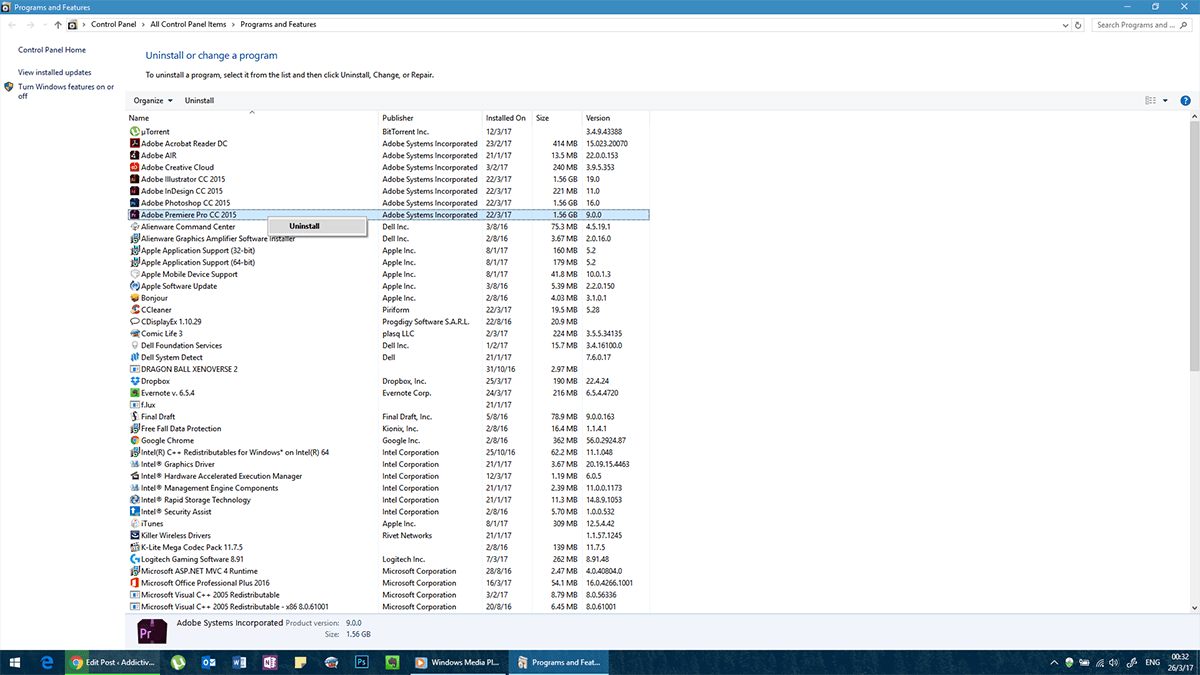
Εάν ο υπολογιστής σας δίνει συνεχώς προβλήματα και δεν μπορείτε να αποκτήσετε πρόσβαση στον Πίνακα Ελέγχου σας κανονικά, τότε μπορείτε να τον επανεκκινήσετε σε ασφαλή λειτουργία.
Μεταβείτε στο μενού τερματισμού, κρατήστε πατημένο το πλήκτρο Shift και κάντε κλικ στην επιλογή Επανεκκίνηση. Θα σας μεταφέρει σε ένα μενού Αντιμετώπιση προβλημάτων. Εδώ μπορείτε να επιλέξετε την επανεκκίνηση σε ασφαλή λειτουργία. Μπορείτε να απεγκαταστήσετε το προβληματικό λογισμικό τώρα.
Αυτά τα απλά κόλπα θα πρέπει να βοηθήσουν στην αποτροπή σαςαπό το κόκκινο με σφάλμα πάλι. Ωστόσο, αν συνεχίσετε να αντιμετωπίζετε λάθη, σκεφτείτε να πάτε σε αυτήν τη λίστα για να δείτε αν έχετε παραβλέψει κάτι.













Σχόλια